Fontide vahemälu on salvestuskiht, kuhu on salvestatud fontide komplekt. See muudab erinevate rakenduste fonditaotlused lihtsamaks ja hõlbustab neile juurdepääsu. Fontide vahemälu võimaldab teil hankida varem kasutatud fontide andmeid. Mõnikord, isegi kui teil on vahemällu salvestatud fondiandmed, on tõenäosus rikutud ja fondivahemälu kasutav rakendus ei pruugi korralikult töötada ja võib programmi kokku kukkuda. See õpetus aitab teil Font vahemälu kustutada Windows 10-s.
Fontide vahemälu kustutamine Windows 10-s
Kolmanda osapoole tarkvara kasutamata saame fondi vahemälu käsitsi kustutada.
Samm 1: Avatud Teenused rakendus.
Vajutage WinKey ja tüüp teenused.
Klõpsake otsingutulemil.
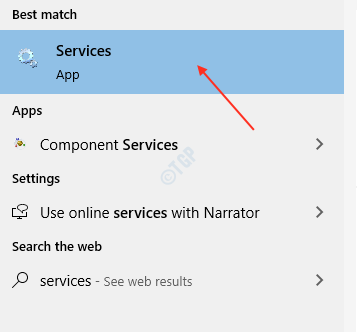
2. samm: Otsima Windowsi fondi vahemäluteenus jaotises Teenused (kohalikud).
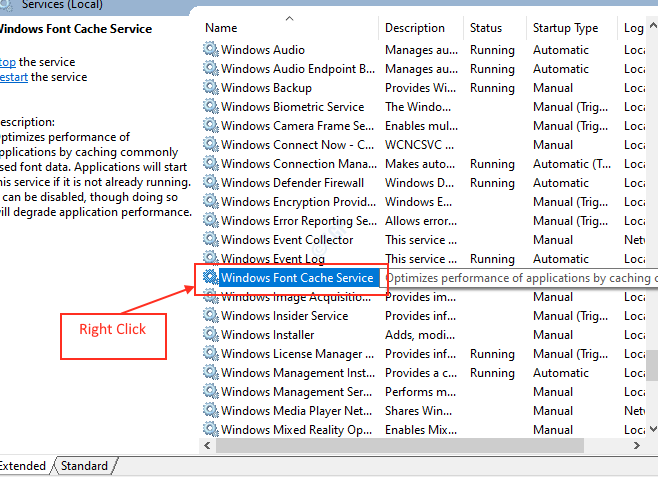
Paremklõpsake seda ja valige Atribuudid.
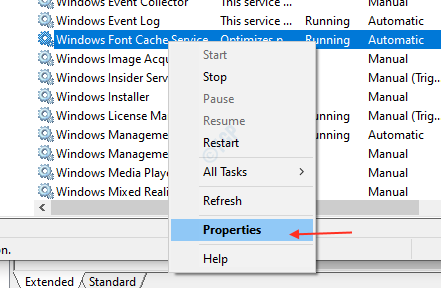
3. samm: Ükskord Atribuudid aken avaneb.
Aastal Kindral Klõpsake vahekaarti Lõpeta allpool teenuse olekut.
Seejärel valige Keelatud alates Käivitamise tüüp rippmenüü.
Kui see on tehtud, klõpsake nuppu Rakenda ja Okei.
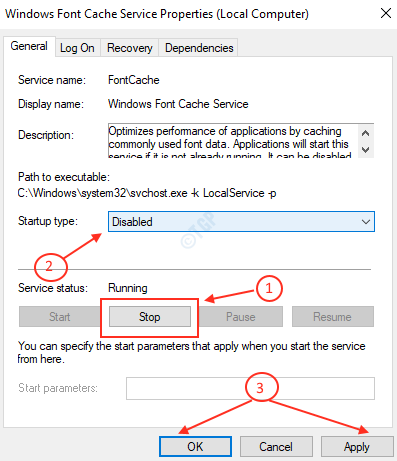
4. samm: Pärast Windowsi fondi vahemäluteenus on peatatud ja keelatud, võimaldab kustutada salvestatud fondi vahemälu.
Avage File Explorer, vajutades WinKey + E.
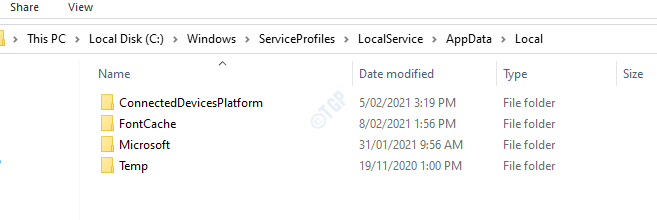
5. samm: Minge File Exploreris aadressiribale.
Minge järgmisele teele
- C:
- Windows
- ServiceProfiles
- LocalService
- Äppiandmed
- Kohalik
Märge: Kui Windows palub teil administraatorina luba anda, aktsepteerige seda ja jätkake.
Seejärel topeltklõpsake FontCache kausta ja kustutage kogu fondi vahemälufail, välja arvatud kaust “Fondid”.
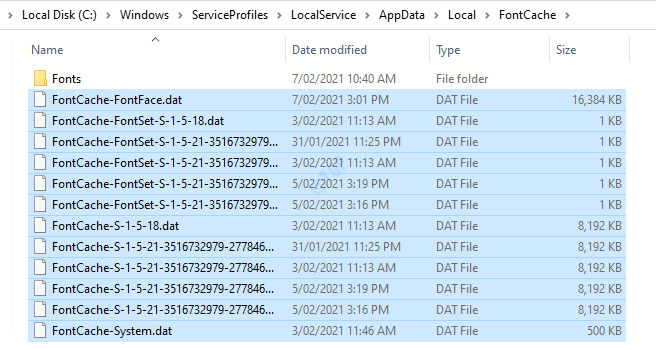
6. samm: Avage kaust “Fondid”, valides selle ja vajutades Sisenema.
Seejärel kustutage selles kaustas olevad failid.
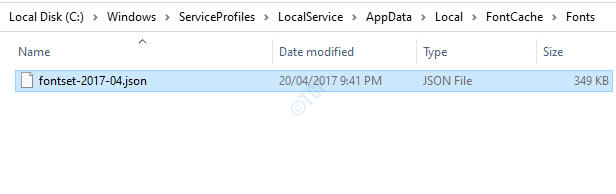
7. samm: Pärast kõigi vajalike fondi vahemälufailide kustutamist kaustadest peate lubama Windowsi fondi vahemäluteenus.
Ava Teenused rakendus ja minge Windowsi fondi vahemäluteenuse atribuudid paremklõpsates nuppu Windowsi fondi vahemäluteenus.
Valige Automaatne rippmenüüst Käivitamise tüüp.
Klõpsake nuppu Rakenda.
Pärast klõpsamist Rakenda, teenuse olek Alusta nupp muutub aktiivseks.
Klõpsake nuppu Alusta ja seejärel klõpsake nuppu Okei nagu on näidatud alloleval pildil.
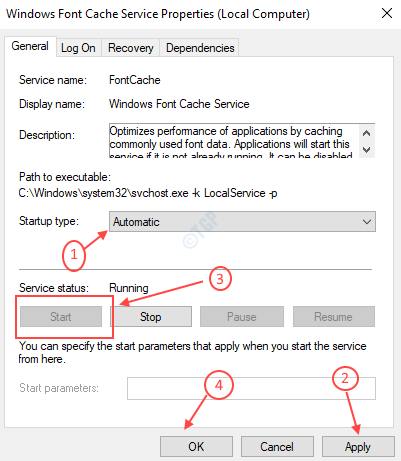
Nii tühjendage fondivahemälu, kui mõni rakendus kukub rikutud fondivahemiku tõttu kokku.
Loodetavasti leidsite sellest artiklist abi.
Aitäh!


